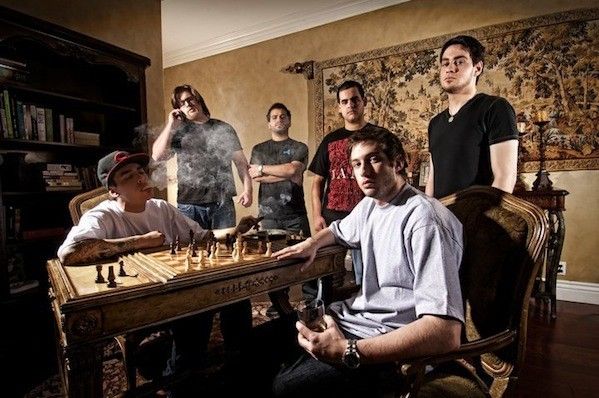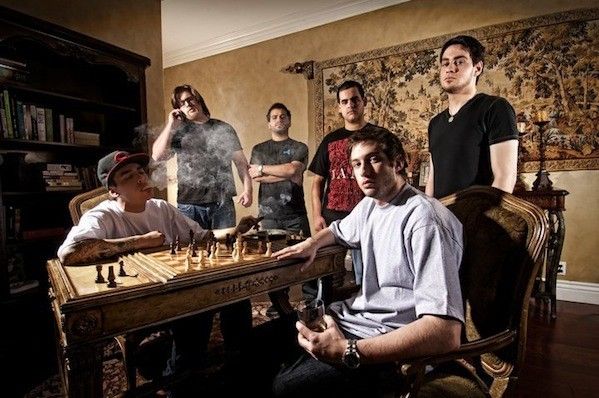
Chrome est utile pour tout le monde, mais si vous connaissez votre chemin autour du developpement de logiciels, et vous avez telecharge la derniere version, il est particulierement utile. Les gens de Google ont cree ce qu'ils appellent DevTools (ou, des outils pour les developpeurs web). Ce sont toutes des fonctionnalites actuellement «experimentales», malgre des fonctionnalites assez cool experimentales neanmoins!
DevTools sont continuellement mis a jour que Google sortir avec de nouvelles versions de Chrome, il est donc bon de garder un ?il sur le developpement de Chrome. Les DevTools sont generalement caches, afin d'etre en mesure d'utiliser toutes ces choses, aller a:
chrome: // flags / # enable-Devtools-experiences
Trouvez l'option Experiment DevTool et cliquez sur «Activer», et a ce point, vous aurez a redemarrer Google Chrome.
Une fois que vous redemarrez Chrome, vous pouvez ouvrir DevTools. Dans le coin superieur droit de la fenetre DevTools, trouver et cliquez sur l'icone d'engrenage, et vous pouvez choisir les Devtools vous voulez de la liste des "experiences" sur le cote gauche.
Alors, quelles sont ces nouvelles choses sympathiques que vous pouvez faire?
Connexion etranglement Reseau
Dans DevTools, lancer la console tiroir en appuyant sur Echap, et cochez "Emulation". Trouver l'onglet Reseau, choisissez l'option d'etranglement de connexion reseau pour le type de vitesse et les performances de votre site Web a la vitesse que vous souhaitez. Utilisez cette option pour tester les caracteristiques de reponse et de performance sur votre site via differentes connexions.
Audit CSS
Utilisez cette option pour inspecter votre page web pour les regles de style inutiles. Pour utiliser cette DevTool, trouver "Executer" dans l'onglet "Audits" et commencer a verifier le CSS de votre site Web. Il y aura un certain nombre de selecteurs et / ou classes inutilisees disponibles pour vous de regler.
Selections multiples curseurs
Lorsque vous avez plusieurs lignes au meme endroit dans une source comme ils sont dans Sublime texte, vous pouvez les editer ensemble. Vous pouvez maintenant utiliser DevTools pour activer plusieurs curseurs dans Chrome. Que vous exploitiez sur un PC ou un Mac, maintenez la touche Ctrl ou Commande, et puis vous pouvez cliquer et selectionner plusieurs lignes.
Ajout Sourcemap
Si vous utilisez pre-processeurs comme Sass, moins, ou CoffeeScript pour composer modeles ou JS, vous pouvez verifier les versions non compiles ou non batis de CSS ou javascript (JS) avec ce DevTool. Tout d'abord, permettre a votre carte Source et rechercher vos JS ou des generations de texte CSS, meme au sein des lignes specifiques ou des numeros de colonne, pour certains endroits specifiques de code.You peut meme ajouter manuellement Carte Source sur la nouvelle edition de Chrome.
Tout d'abord, afin d'ouvrir des fichiers, vous devez avoir le panneau de source active, puis d'ajouter les fichiers * .map, trouver et selectionner "Ajouter Carte Source".
Mode hors-ligne
Pour activer cette fonction, aller a:
chrome: // flags / # enable-mode deconnecte
Ensuite, activez l'option "Activer le mode cache hors ligne", puis redemarrez Chrome. Cet outil est particulierement utile lorsque vous souhaitez creer une application web que les gens peuvent facilement utiliser meme quand ils sont hors ligne.
Un meilleur mobile Device Emulator
Maintenant que faire de votre site web facilement utilisable sur les appareils mobiles est devenu une quasi-necessite, vous pouvez utiliser en mode mobile via Mobile Emulator Chrome et bricoler avec votre code de page web pour mobiles.
Tout d'abord, aller dans DevTools, trouver et choisir l'icone mobile (que vous trouverez a cote de la / icone de recherche de la boucle). Cette equipera Emulator avec les dirigeants necessaires, et le site sera montre dans la taille de la fenetre exacte de tout appareil mobile.
Drag and Drop HTML dans l'editeur
Cet outil est tres utile si jamais il est necessaire pour vous de copier un code HTML. Il suffit de glisser les DOM et vous pouvez deposer code directement dans l'editeur de page web.
Amuse toi bien!
A propos Auteur
 Chrome pour Android navigateur telecharger gratuitement - trucs et astuces sur la facon d'ameliorer l'experience parcourant
Chrome pour Android navigateur telecharger gratuitement - trucs et astuces sur la facon d'ameliorer l'experience parcourant
Chrome est sans aucun doute un navigateur de qualite et il est l'un des meilleurs dans la mesure ou les appareils Android sont concernes.Pour ajouter du piquant a elle, Chrome a tellement de trucs que vous pourriez faire usage de et rendre votre…
 Comment Telecharger Google Chrome
Comment Telecharger Google Chrome
Donc, vous pensez le navigateur Internet que vous devriez utiliser et vous etes venus a la conclusion que vous souhaitez deplacer loin de Firefox ou Internet Explorer et de verifier Google Chrome. Cela en soi est une decision tres sage, car il…
 Google chrome derniere version gratuite - Telecharger des modeles trucs et astuces pour booster votre navigateur Chrome pour Android
Google chrome derniere version gratuite - Telecharger des modeles trucs et astuces pour booster votre navigateur Chrome pour Android
Considere comme le meilleur navigateur Android sur le marche, le Chrome pourrait etre mieux avec une plethore de trucs et astuces.L'utilisateur peut acceder a un navigateur amelioration des caracteristiques similaires a Google Labs et peut…
 Chrome sur Android ameliorations - pour une experience plus lisse
Chrome sur Android ameliorations - pour une experience plus lisse
L'un des navigateurs web les plus utilises sur Android est Chrome. Il semble qu'il ya beaucoup de gens qui aiment utiliser Chrome, car il peut etre personnalise comme ils le veulent et il ya beaucoup de trucs qui peuvent ameliorer l'experience…
 Comment arreter annonces pop-up sur android?
Comment arreter annonces pop-up sur android?
Voulez-vous faire de votre telephone Android courir plus vite? Economisez de l'argent en bloquant les publicites pop-up sur votre Smartphone Android ou meme le navigateur Web de votre tablette.Ces annonces pop-up continuent d'emerger lorsque…
 Google chrome derniere version 41.0.2272.101 telechargement gratuit sophistique, navigateur phare
Google chrome derniere version 41.0.2272.101 telechargement gratuit sophistique, navigateur phare
Google Chrome est maintenant l'un des navigateurs les plus populaires et largement utilises, qui provenaient du chrome (le projet open-source de Google).Chrome est un navigateur Web qui combine une technologie sophistiquee avec un design…
 10+ conseils demontree a prendre google chrome super rapide sur le bureau
10+ conseils demontree a prendre google chrome super rapide sur le bureau
Si vous avez ete en utilisant Google Chrome comme navigateur par defaut intentionnellement, vous etes deja au courant que Chrome fonctionne mieux (la plupart du temps) que les autres navigateurs en termes de vitesse de rendu. Merci a son…
 Toujours executer Google Chrome en mode incognito (prive) par defaut
Toujours executer Google Chrome en mode incognito (prive) par defaut
Incognito mode dans Google Navigateur Chrome est un mode avec lequel vous pouvez naviguer sur le Web prive. Lorsque nous utilisons normalement Chrome, beaucoup de nos donnees de navigation sont stockees localement ainsi que synchronises avec le…
 Creer facilement une application de chrome qui est le raccourci de votre site et de le publier
Creer facilement une application de chrome qui est le raccourci de votre site et de le publier
Si vous remarquez, la plupart des applications Google Chrome a Chrome Web Store ne sont rien mais juste un raccourci vers un site web. Cela signifie qu'il ya tres peu de nombre de codes utilises pour construire ces applications. Heureusement ces…
 Telecharger Chrome Canary derniere installation hors ligne (32-bit et 64-bit)
Telecharger Chrome Canary derniere installation hors ligne (32-bit et 64-bit)
Si vous ne savez pas ce que Chrome Canary est, Chrome Canary a la plupart des dernieres fonctionnalites de Chrome et a le plus grand nombre de version dans un temps donne. Google Chrome libere en quatre versions differentes: Stable, Beta, Dev…
 Arretez de Google Chrome toujours en cours d'execution dans les fenetres du mode 8
Arretez de Google Chrome toujours en cours d'execution dans les fenetres du mode 8
Lorsque Microsoft a lance Windows 8, la plupart de tous les fournisseurs de logiciels top commence a appliquer Windows 8 soutien dans leur logiciel. Cela comprenait un soutien pour executer les applications en douceur sur Windows 8 et pour…
 Comment editer ou modifier une extension ou une application de chrome existante
Comment editer ou modifier une extension ou une application de chrome existante
Avez-vous pense de ce que sont les codes derriere une extension Chrome? Fondamentalement, l'extension et les applications Chrome sont ecrits en HTML, JSON et codes javascript qui restent inchanges lorsque vous les installez sur votre…
 Comment faire pour activer "Enregistrer la page en mhtml" option dans le chrome
Comment faire pour activer "Enregistrer la page en mhtml" option dans le chrome
MHTML ou MHT est la forme courte du terme MIME MHTML type de fichier qui est un format d'archive de page Web qui peuvent combiner une page Web et de ses elements tels que JS, CSS, images, etc. en un seul fichier. Dans Chrome, il n'y pas de…
 Comment verrouiller un onglet en chrome pour empecher tout pres accidentelle
Comment verrouiller un onglet en chrome pour empecher tout pres accidentelle
Parfois, quand vous faites des travaux importants sur votre navigateur dans un ou plusieurs onglets, vous fermez accidentellement un onglet ou toute fenetre du navigateur. Cela vous rend tomber enorme probleme puisque vous devez recharger la page…
 Comment faire pour executer une extension Chrome en mode incognito
Comment faire pour executer une extension Chrome en mode incognito
Extensions Chrome nous aider a ajouter plus de fonctionnalites au navigateur et d'ameliorer la facilite d'utilisation du navigateur. Il ya des tonnes de Chrome extensions, applications et les themes que vous pouvez trouver dans Chrome Web…
 Enregistrer une page Web dans un fichier HTML unique en chrome en utilisant l'extension singlefile
Enregistrer une page Web dans un fichier HTML unique en chrome en utilisant l'extension singlefile
Lorsque vous trouvez une page Web utile et essayez d'enregistrer la page pour utiliser plus tard sur Chrome, vous utilisez le plus souvent Enregistrer sous option dans le menu contextuel ou l'utilisation Ctrl + S (Commande + S sur Mac). Chrome vous…